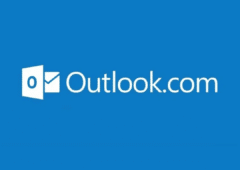Il est possible d’ajouter plusieurs adresses mail sur un même compte Gmail. Voici la marche à suivre pour ajouter une adresse tierce.
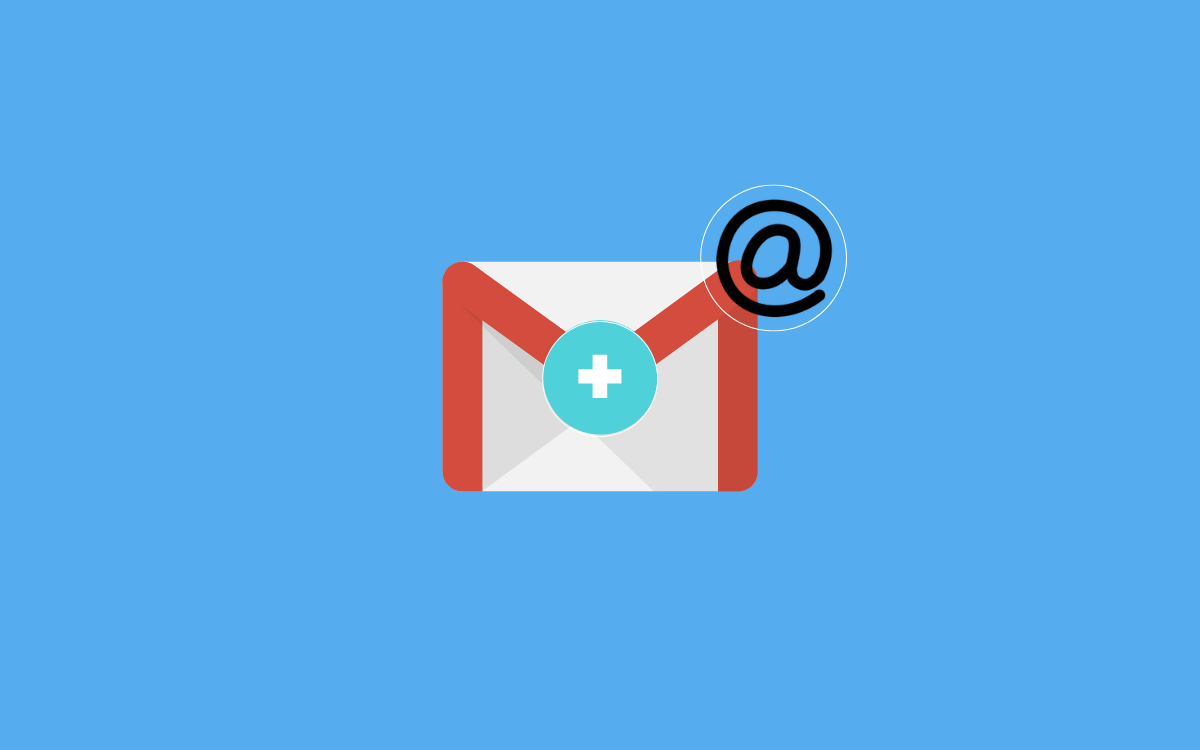
Vous souhaitez accéder à vos différentes adresses mail, personnelles ou professionnelles, de manière centralisée, afin de pouvoir consulter ou envoyer vos mails depuis une seule et même boîte de messagerie ? Il faut savoir que la grande majorité des boîtes mail sont capables de gérer plusieurs comptes.
La messagerie Gmail ne fait pas exception et autorise l’ajout de plusieurs adresses, qu’elles soient Gmail ou autres, afin de pouvoir les utiliser sans avoir à changer de service de messagerie. Cette solution peut également être utilisée dans le cas où vous supprimez une adresse mail. En effet, il est possible de transférer vos mails et contacts vers votre compte Gmail, afin de ne pas en perdre l’accès. Voici comment faire pour ajouter une adresse supplémentaire à votre compte Gmail, que vous soyez sur votre ordinateur ou sur votre smartphone.
À lire aussi > Comment créer une adresse Gmail ?
💻 Ajouter une autre adresse mail à un compte Gmail depuis un ordinateur
Voici comment procéder si vous êtes sur un ordinateur.
- Connectez-vous à votre boîte Gmail.
- Cliquez sur l’icône des Paramètres en haut à droite, puis sur le bouton Voir tous les paramètres.
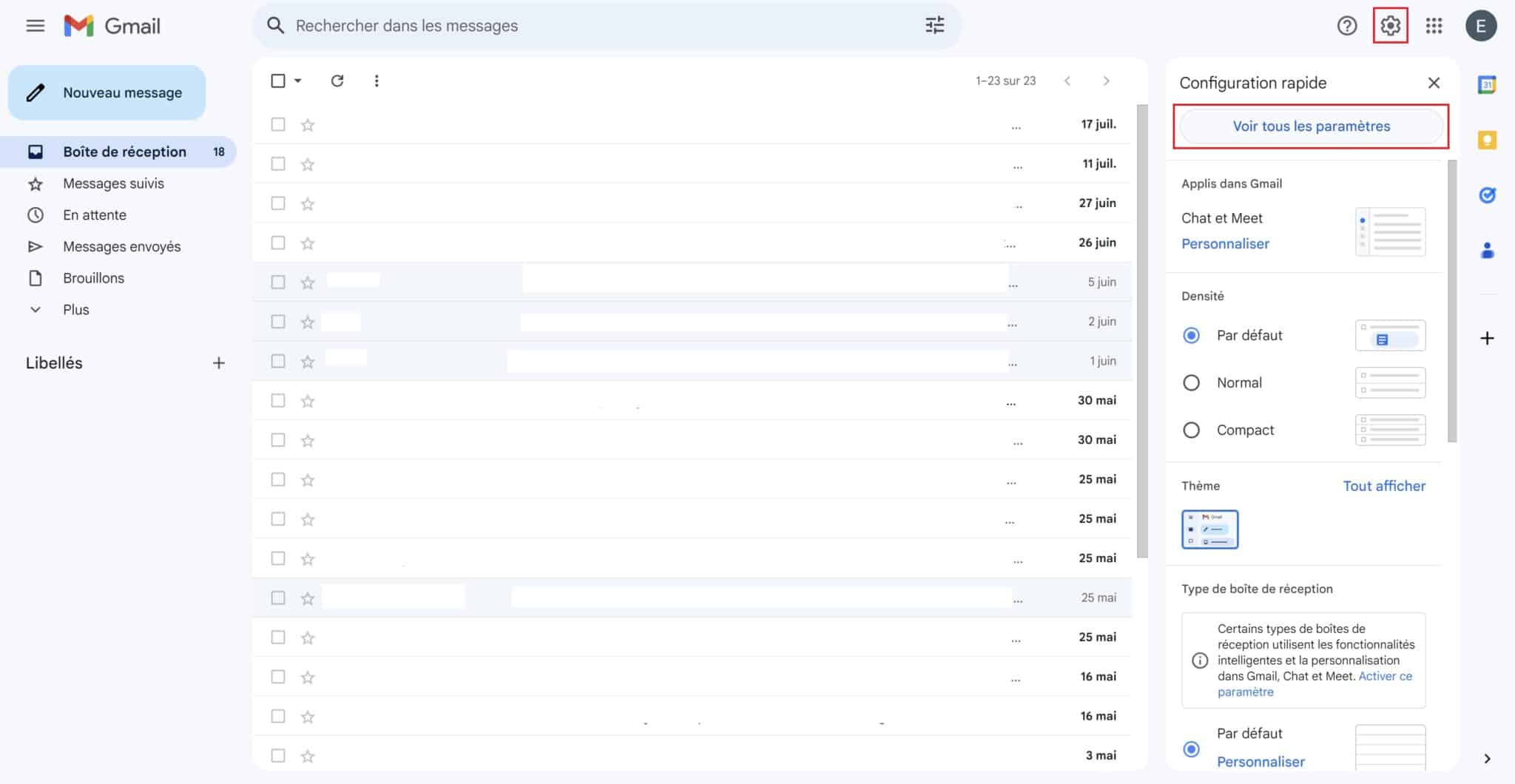
- Cliquez sur l’onglet Comptes et importation, puis sélectionnez Ajouter un compte de messagerie dans la section Consulter d’autres comptes de messagerie.
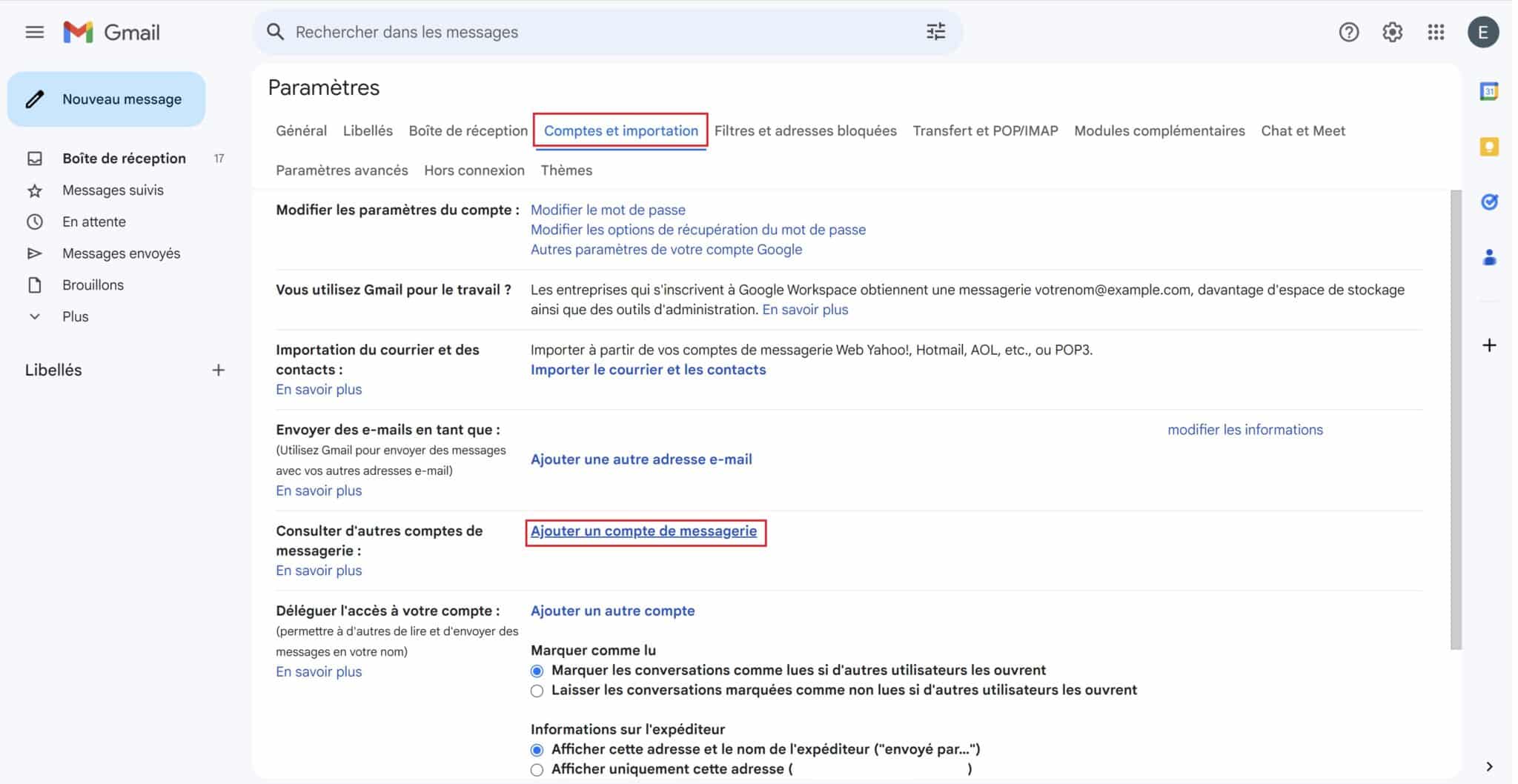
- Une fois ceci fait, vous devriez voir apparaître une nouvelle fenêtre à fond jaune. Renseignez l’adresse mail que vous souhaitez ajouter dans la barre prévue à cet effet, puis cliquez sur Suivant.
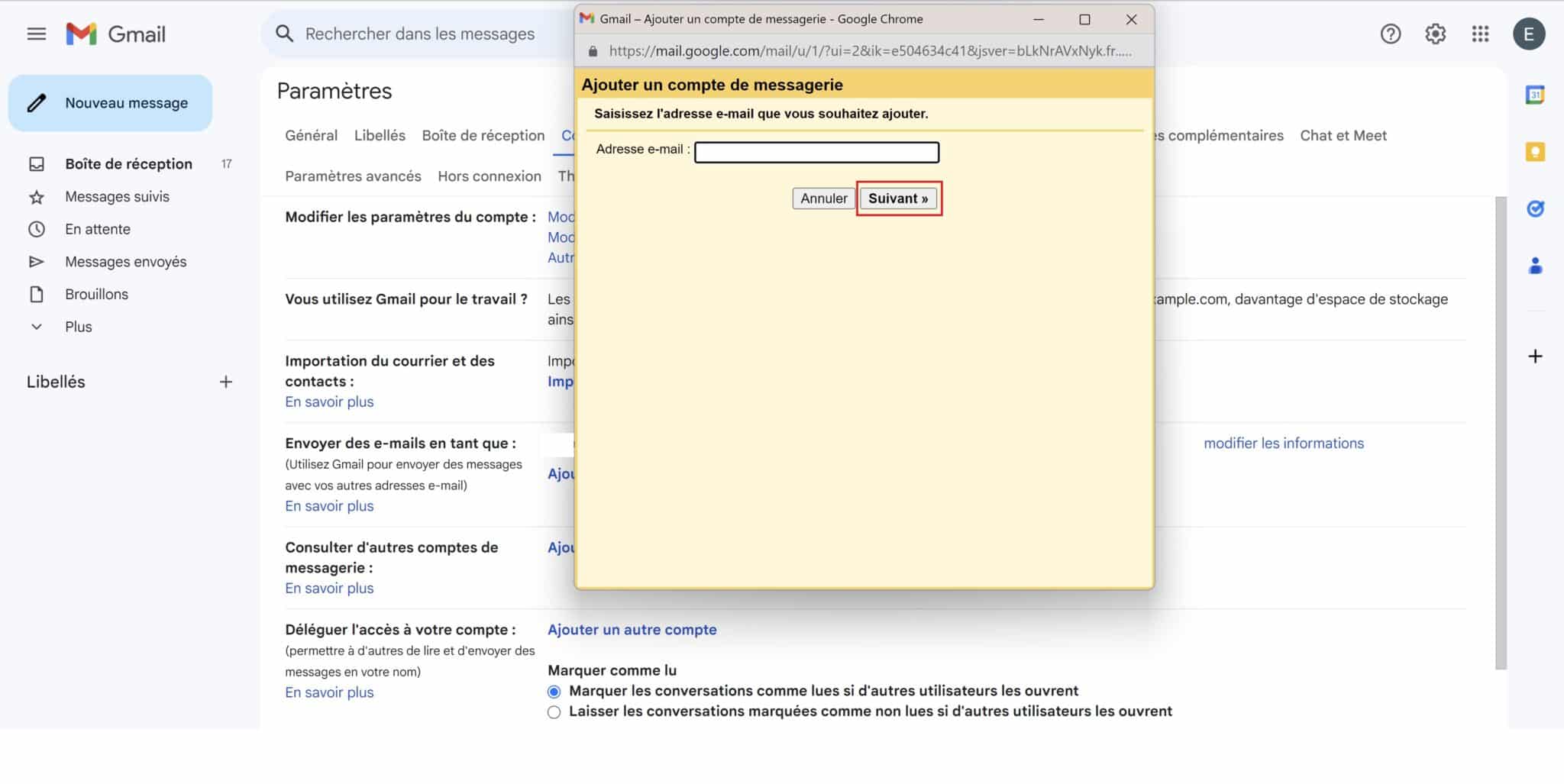
À lire aussi > Google commence à déployer Gemini sur son service de messagerie.
- Deux options vous sont ensuite proposées : Associer le compte via Gmailify, ou Importer les e-mails de mon autre compte (POP3). Sélectionnez l’une ou l’autre des propositions selon ce que vous souhaitez. En associant vos comptes, vous pourrez utiliser les deux adresses depuis votre compte Gmail. Dans le deuxième cas, les mails de l’adresse renseignée seront importés sur votre compte Gmail, et vous pourrez uniquement les consulter. Une fois que vous avez fait votre choix, cliquez sur Suivant.
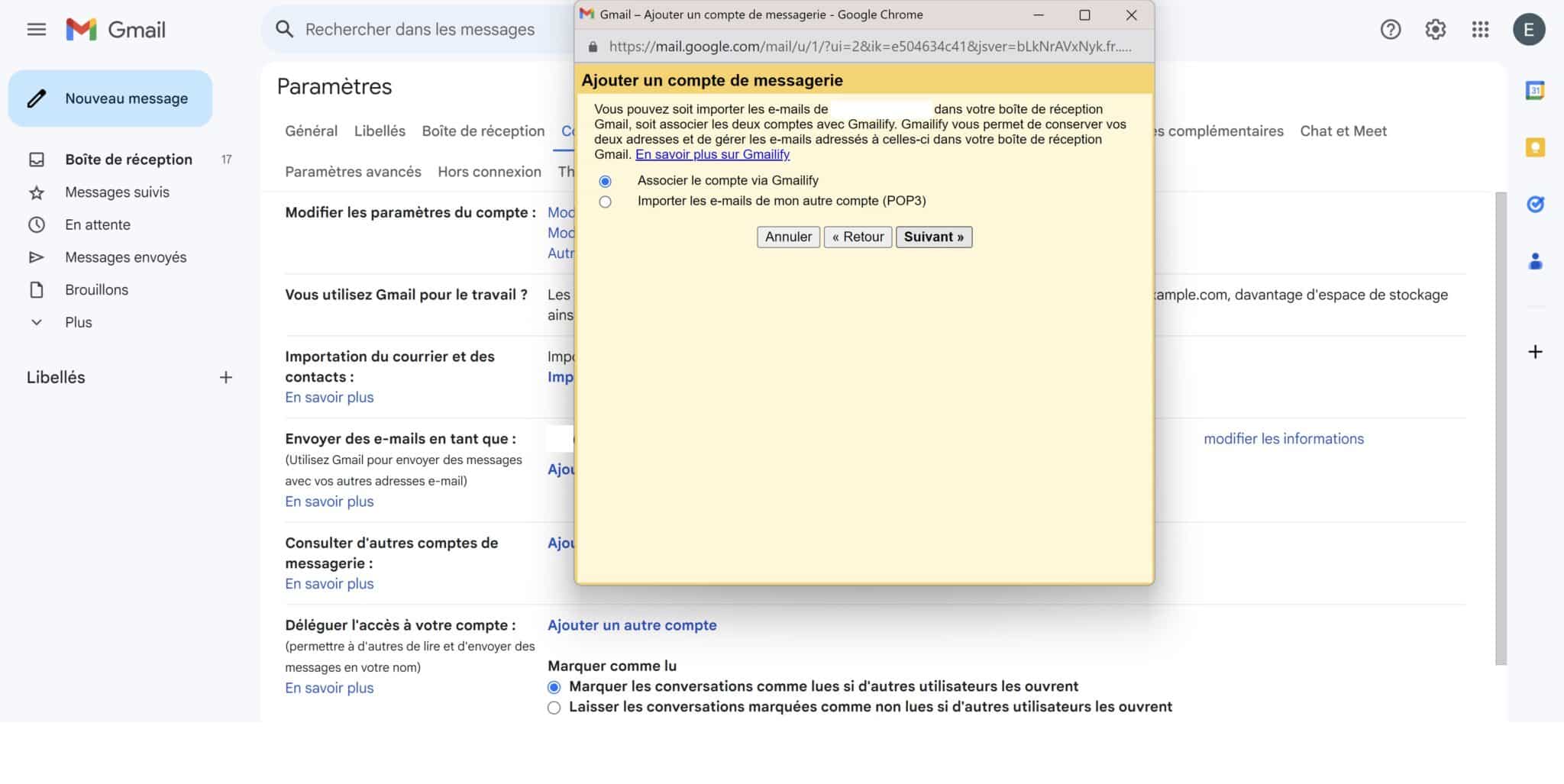
- Pour l’exemple, nous avons sélectionné la première proposition : Associer le compte via Gmailify. Dans ce cas, la fenêtre charge la page de connexion du compte que vous avez choisi d’associer. Identifiez-vous en renseignant votre mot de passe, puis cliquez sur Se connecter.
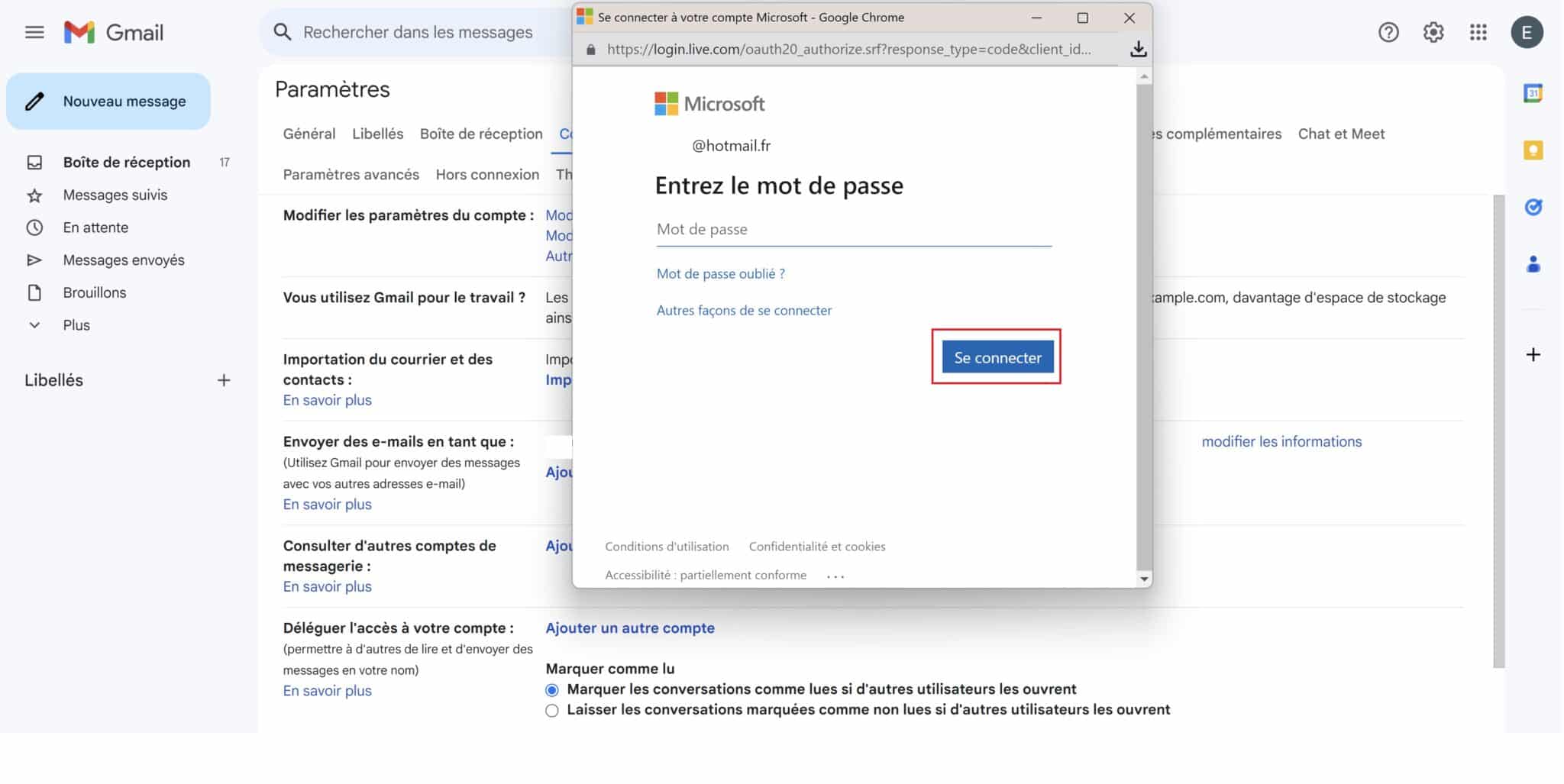
À lire aussi > Comment supprimer une adresse Gmail ?
- Vous devez ensuite donner l’autorisation à Gmail d’accéder aux informations de votre adresse de messagerie. Pour ce faire, cliquez sur Accepter.
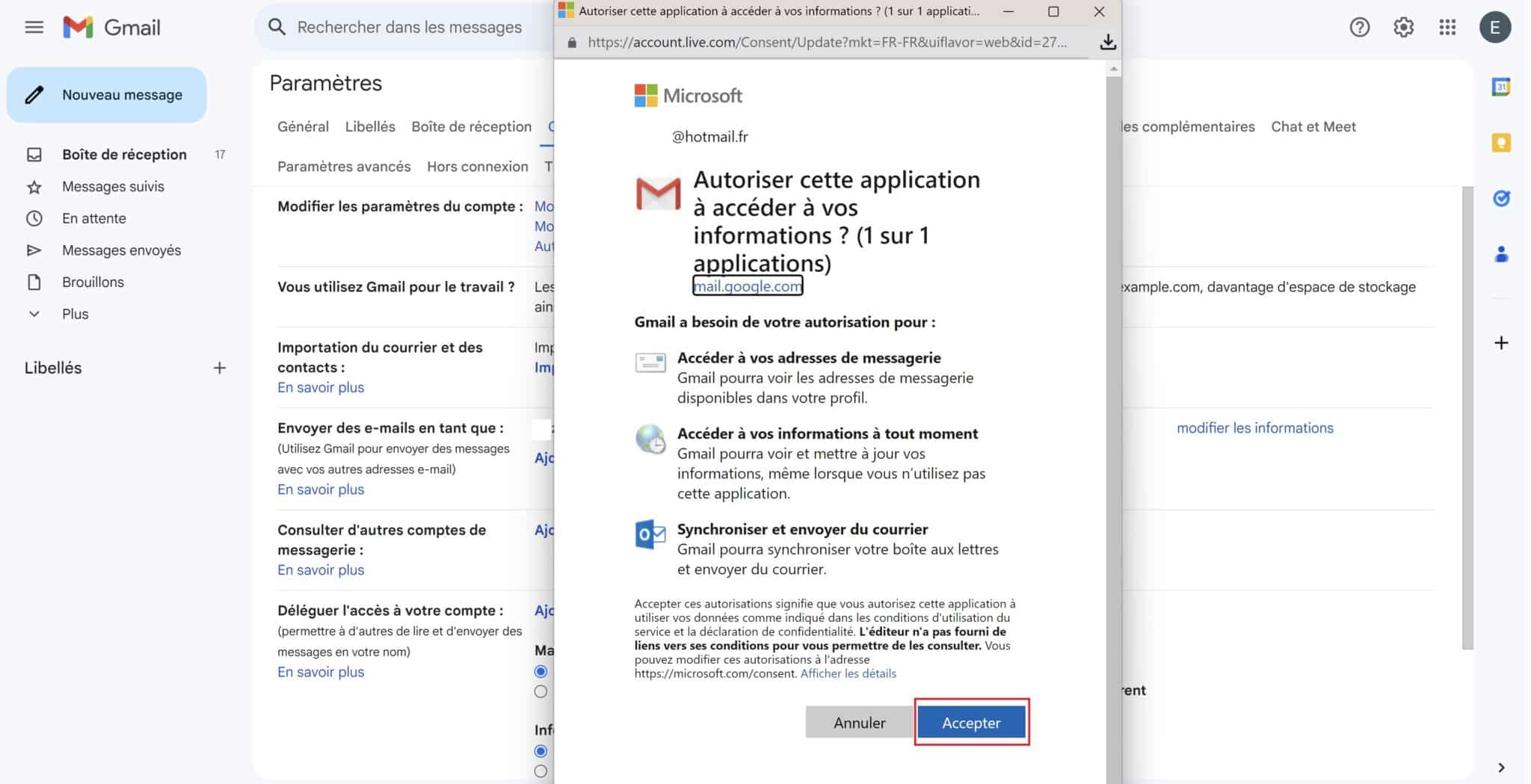
- Vous pouvez désormais consulter et répondre aux messages de l’adresse mail que vous venez d’ajouter, directement depuis votre compte Gmail.
Il faut savoir que vous avez toujours la possibilité de supprimer l’adresse mail, ou de la dissocier de votre compte Gmail, en vous rendant dans les Paramètres > Comptes et importation, et en effectuant l’action souhaitée depuis le menu correspondant.
À lire aussi > nos meilleures astuces pour Gmail.
📱 Ajouter une autre adresse mail à un compte Gmail depuis un smartphone (iOS ou Android)
Voici comment procéder si vous êtes sur un appareil mobile :
- Ouvrez l’application Gmail sur votre téléphone. Pour l’exemple, nous avons utilisé un smartphone Android.
- Appuyez sur l’icône de votre compte Gmail, puis sélectionnez Ajouter un autre compte.
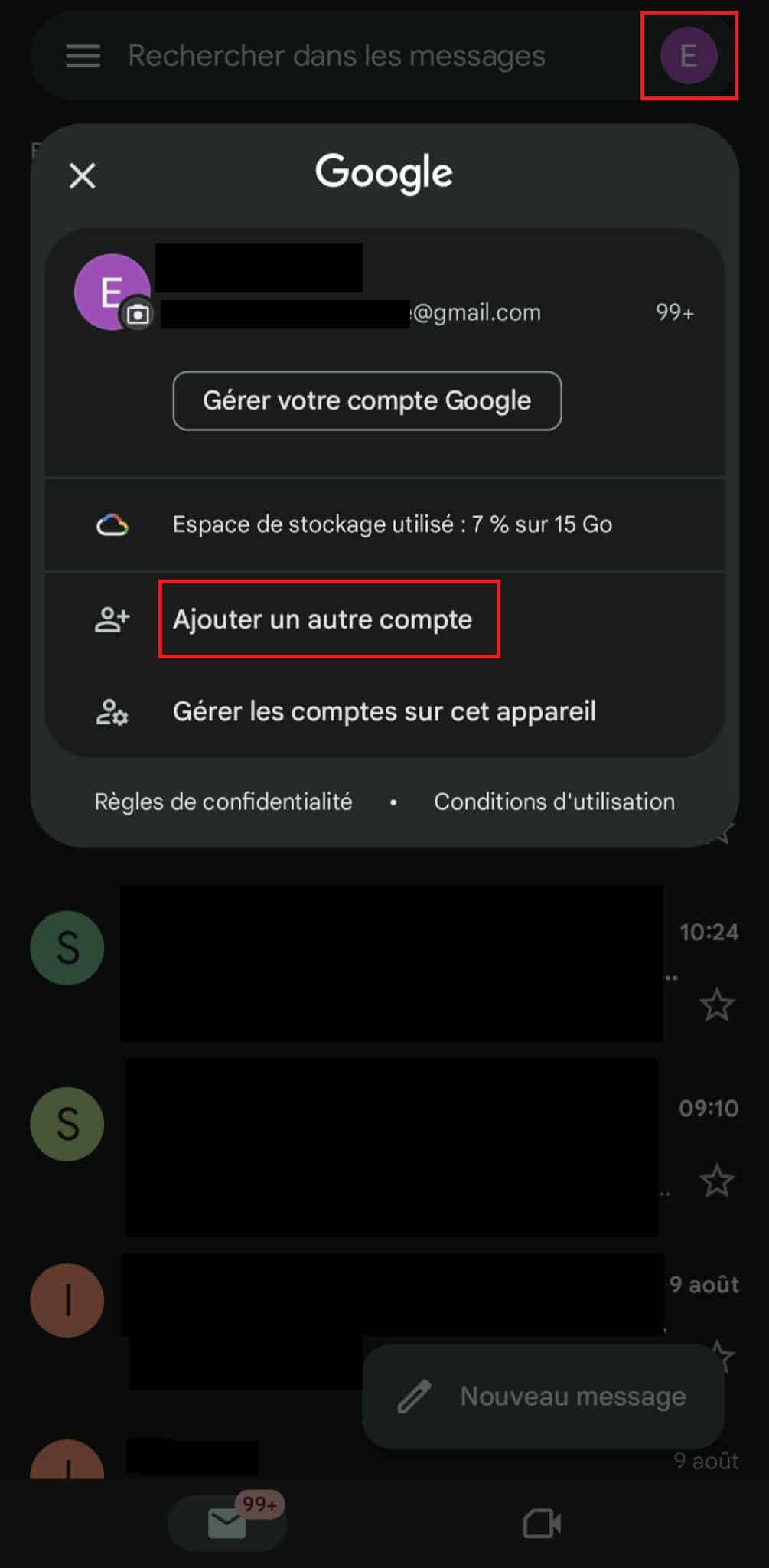
- Sélectionnez ensuite le service de messagerie à ajouter. Si ce dernier ne se trouve pas dans la liste de choix proposés, appuyez sur Autre.
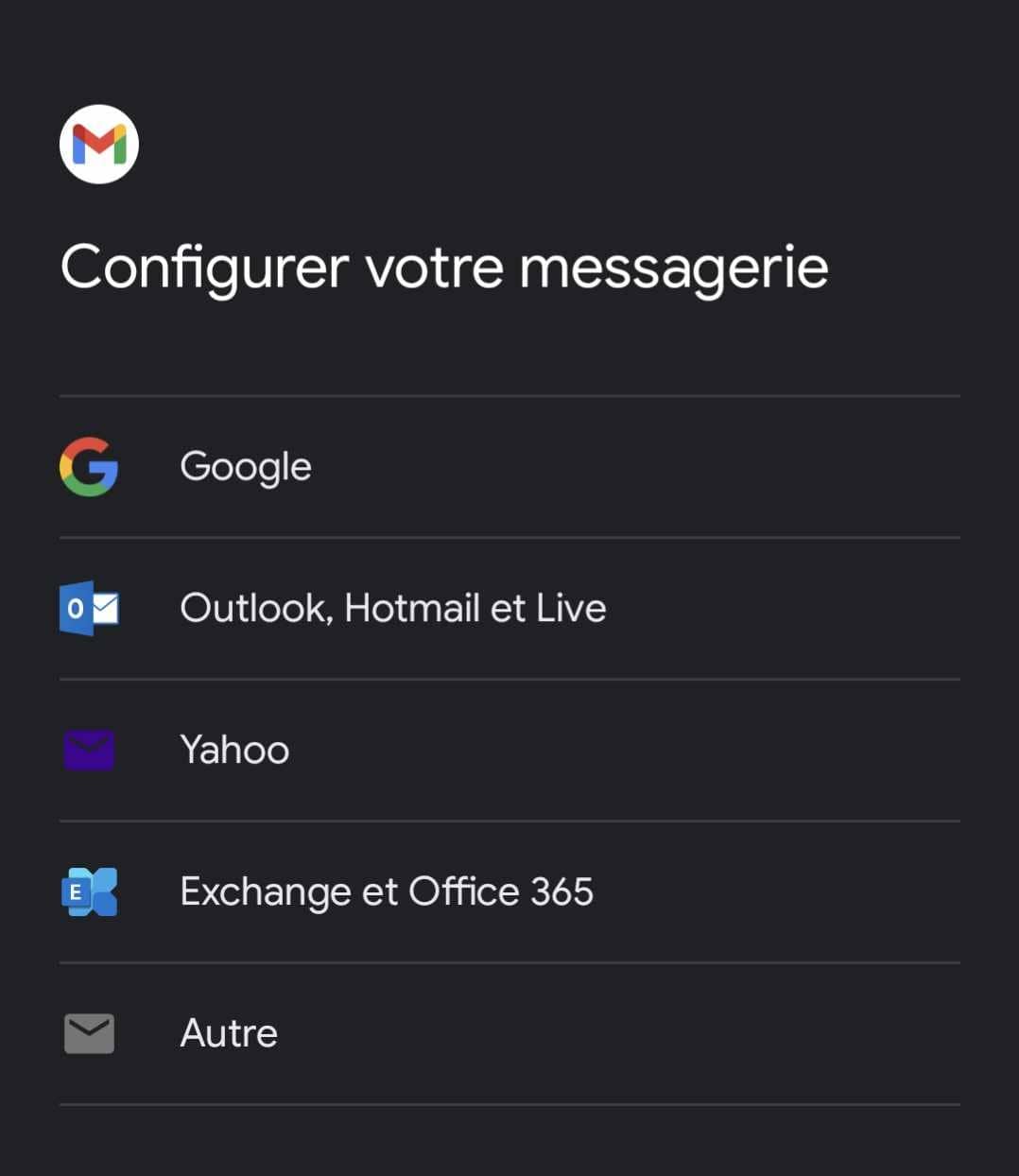
- Identifiez-vous sur votre compte mail, en renseignant l’adresse et le mot de passe associés.
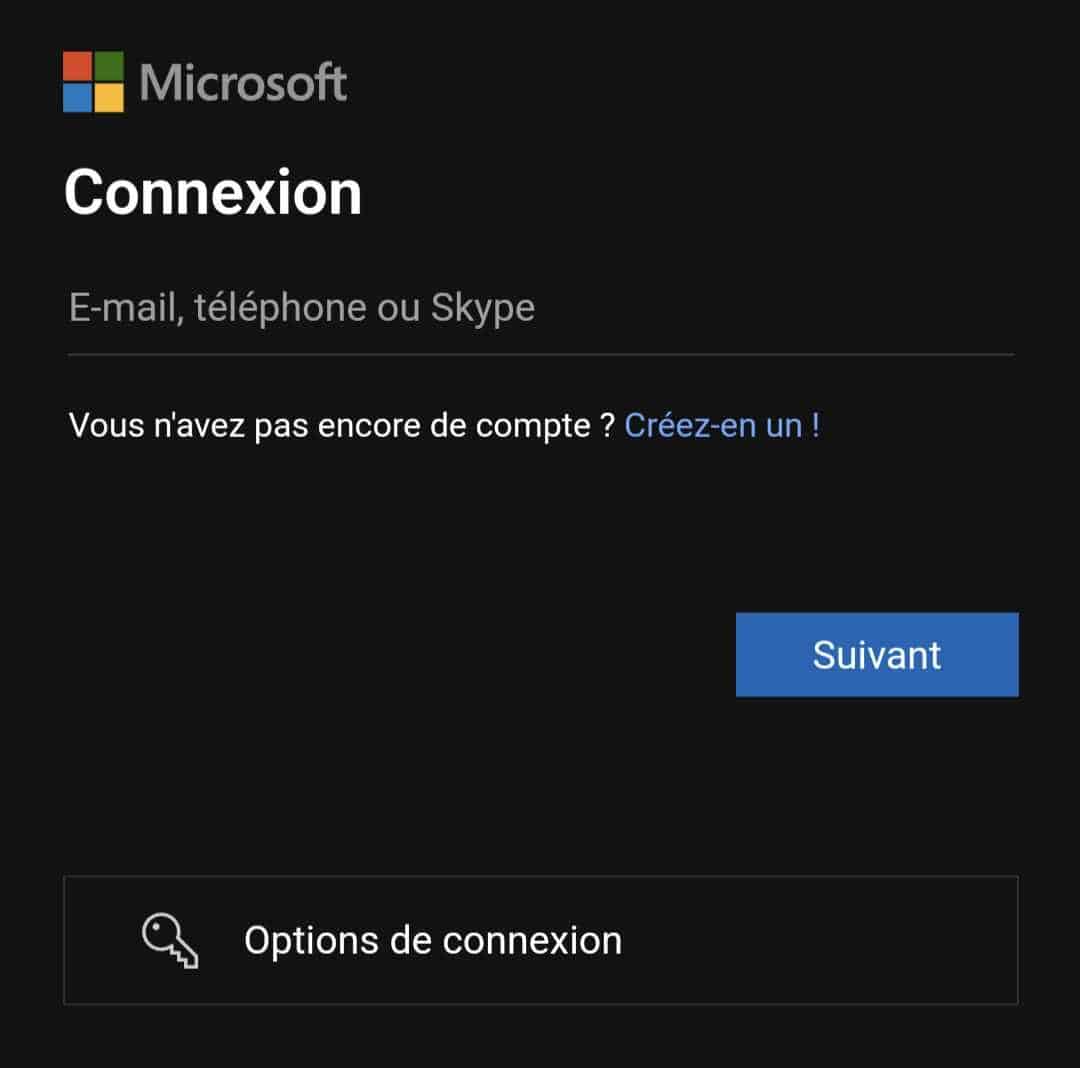
- Une fois que vous êtes connecté, appuyez sur Accepter pour autoriser Gmail à accéder aux données de la nouvelle adresse.
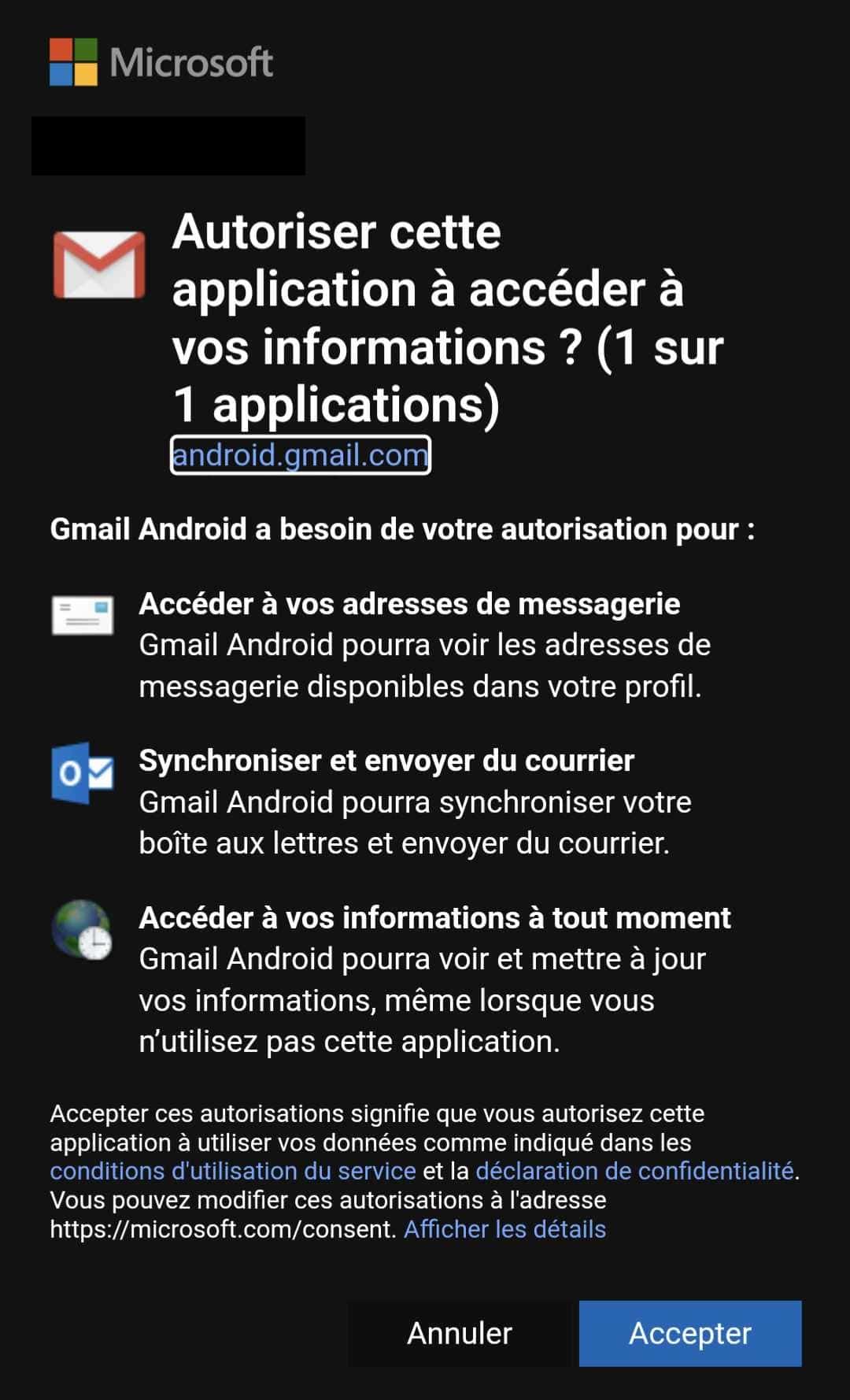
- Vous avez la possibilité de sélectionner ou non les diverses options du compte proposées. Vous pouvez notamment choisir d’être averti lors de la réception d’un mail (Jamais, toutes les 15 minutes, toutes les 30 minutes, toutes les heures). Cliquez ensuite sur Suivant pour valider votre choix.
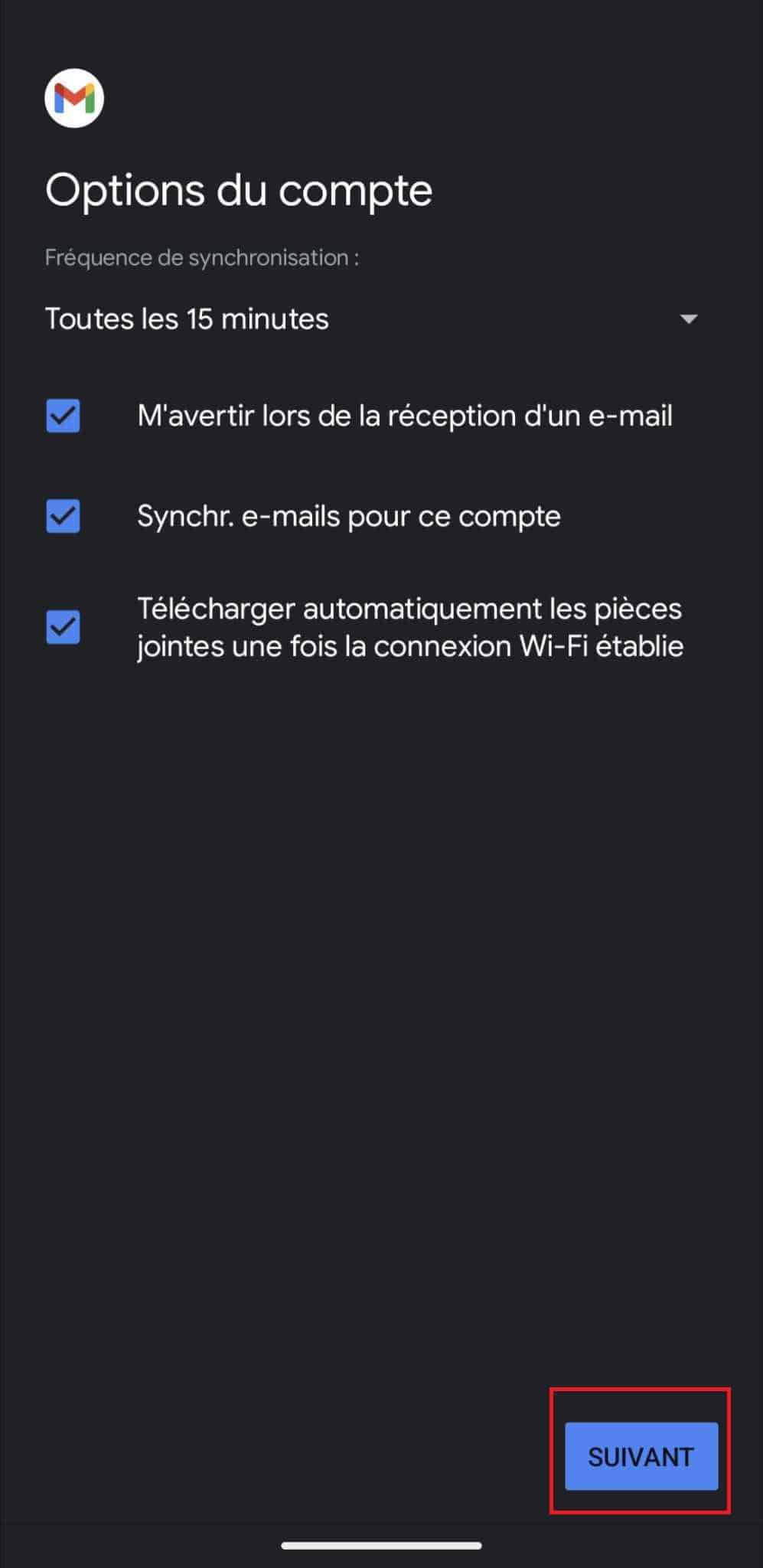
- Une fois votre nouveau compte configuré, vous pouvez consulter et répondre aux messages, directement via votre compte Gmail.
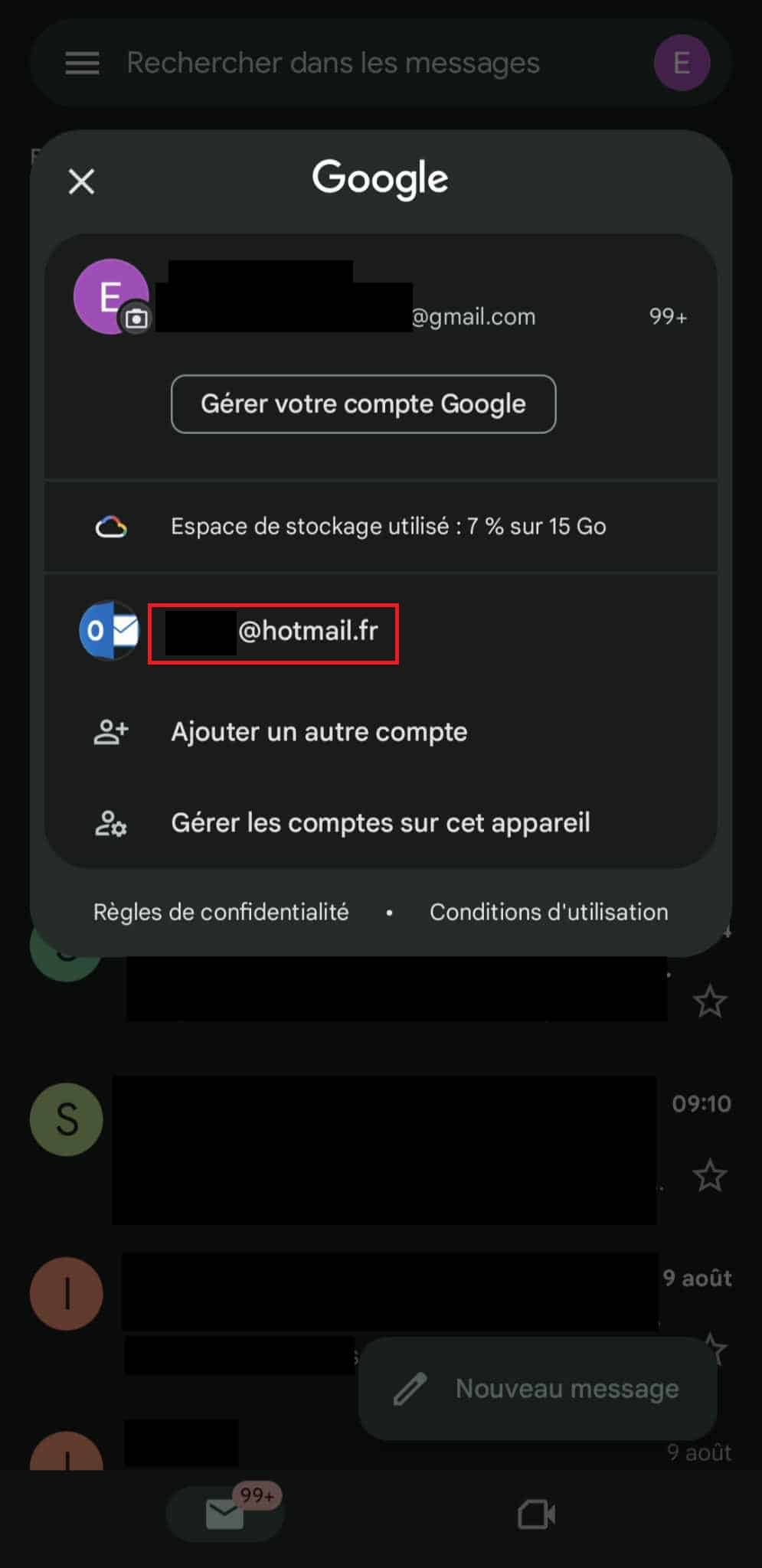
De la même manière que depuis un ordinateur, vous pouvez supprimer la nouvelle adresse en appuyant sur l’icône de votre compte. Sélectionnez ensuite Gérer les comptes sur cet appareil. Touchez enfin l’adresse souhaitée et appuyez sur Supprimer le compte.
Il existe beaucoup d’autres moyens pour améliorer votre expérience sur Gmail, qui permet désormais de répondre rapidement à vos e-mails grâce à sa fonction Quick Reply. On vous propose notamment de découvrir comment annuler l’envoi d’un mail, comment obtenir une confirmation de lecture, ou encore comment ne plus recevoir de mails indésirables.